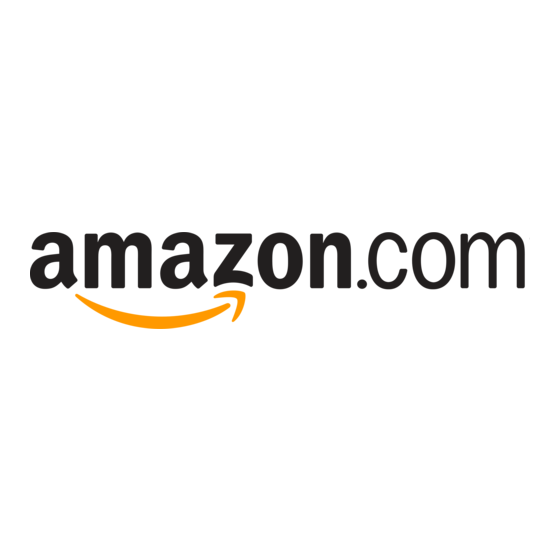Tabla de contenido
Publicidad
Enlaces rápidos
Publicidad
Tabla de contenido

Resumen de contenidos para Amazon Kindle 3a
-
Página 2: Tabla De Contenido
Guía del usuario de Kindle 3ª edición Índice Índice Capítulo 1 Inicio ......................... 5 Registrar tu Kindle ......................5 Controles del Kindle ......................5 Interfaz de pantalla táctil ....................6 Teclado ..........................7 Zonas de pulsado ......................... 7 Barras de herramientas ......................8 Indicadores de estado ..................... - Página 3 Kindle FreeTime (Kindle for Kids en Reino Unido) ............. 27 Establecer Kindle FreeTime (Kindle for Kids en Reino Unido) ..........27 Utilizar Kindle FreeTime (Kindle for Kids en Reino Unido) ..........28 Gestionar hogar de Amazon ................... 28 Goodreads en Kindle ...................... 29 Tiempo de lectura ......................31 Explorar un libro ......................
- Página 4 Guía del usuario de Kindle 3ª edición Índice Seguridad y conformidad de la tecnología inalámbrica ..........43 Desconecta la conexión inalámbrica en aviones............43 Extrema las precauciones en presencia de otros dispositivos electrónicos ....44 Pasos para minimizar las interferencias ............... 44 Presta atención a las señales ..................
-
Página 5: Capítulo 1 Inicio
Si has comprado tu Kindle online utilizando tu cuenta de Amazon, entonces ya está registrado a tu nombre. Para verificarlo, pulsa el botón Inicio y busca tu nombre de usuario de Amazon en la esquina superior derecha de la pantalla de Inicio. Si indica Mi Kindle o muestra el nombre de un propietario anterior en lugar de tu nombre de usuario de Amazon, tendrás que... -
Página 6: Interfaz De Pantalla Táctil
Guía del usuario de Kindle 3ª edición Capítulo 1 Inicio poner tu Kindle en suspensión, mantén pulsado el botón de encendido y suéltalo. Para activarlo, pulsa suavemente el botón de nuevo. Si el Kindle no se enciende o no responde durante el uso y necesitas reiniciarlo, mantén pulsado el botón de encendido durante 7 segundos, hasta que se muestre el cuadro de diálogo de encendido y, a continuación, selecciona Reiniciar. -
Página 7: Teclado
Guía del usuario de Kindle 3ª edición Capítulo 1 Inicio Teclado El Kindle dispone de un teclado en pantalla. Cuando pulses en el campo de búsqueda o inicies alguna acción que requiera teclear información, el teclado se mostrará automáticamente en la parte inferior de la pantalla. -
Página 8: Barras De Herramientas
Guía del usuario de Kindle 3ª edición Capítulo 1 Inicio Modo vertical Modo horizontal Si lo prefieres, puedes pasar de página deslizando el dedo por la pantalla. Para pasar a la página siguiente, desliza el dedo desde la derecha hacia la izquierda de la pantalla. Para pasar a la página anterior, desliza el dedo desde la izquierda hacia la derecha de la pantalla. - Página 9 Guía del usuario de Kindle 3ª edición Capítulo 1 Inicio Barra de herramientas estándar Inicio: este botón en relieve te lleva a la pantalla de Inicio, donde encontrarás una lista de libros y otro contenido almacenado en tu Kindle. Atrás: utiliza este botón para volver sobre tus pasos. Por ejemplo, puedes seguir un enlace a una página web desde un libro y, a continuación, regresar al punto en que dejaste la lectura pulsando el botón Atrás.
- Página 10 Guía del usuario de Kindle 3ª edición Capítulo 1 Inicio las colecciones. Ten en cuenta que puedes ver el contenido de la pantalla de Inicio utilizando la vista de portada predeterminada o la vista de lista. Mientras estés leyendo un libro, las opciones de menú pueden incluir Visitar la Tienda Kindle, Repasar vocabulario, Configuración, Notas, Modo vertical, Modo horizontal, Acerca de este libro, Acerca del autor, Sincronizar la página leída más avanzada, Progreso de lectura y Word Wise.
- Página 11 Guía del usuario de Kindle 3ª edición Capítulo 1 Inicio Marcadores: pulsa para añadir o eliminar un marcador en la página correspondiente o ver marcadores añadidos anteriormente. El botón de Marcadores cambia de blanco a negro en las páginas con marcador. Cuando pulses sobre uno de los marcadores de la lista, aparecerá una ventana de vista previa.
-
Página 12: Indicadores De Estado
Indicadores de estado de la conexión inalámbrica El servicio de Amazon Whispernet entrega contenido de forma inalámbrica a tu Kindle cuándo y dónde quieras. Tu Kindle puede conectarse a Whispernet a través de su wifi integrado. -
Página 13: Indicador De Estado De La Batería
Kindle, que incluye seleccionar el idioma del dispositivo, conectarse a una red wifi, registrar el Kindle en una cuenta de Amazon y, si quieres, vincular tu Kindle a tus cuentas de redes sociales. Si no has seguido estos pasos aún, accede a la pantalla de Inicio ahora, selecciona Configurar tu Kindle y sigue las instrucciones que aparecerán en pantalla. -
Página 14: Ofertas Especiales Y Salvapantallas Patrocinados
Guía del usuario de Kindle 3ª edición Capítulo 1 Inicio Si al lado del nombre de la red aparece el símbolo de un candado, dicha red requiere contraseña. Pulsa el botón Volver a escanear para volver a buscar las redes wifi disponibles. Ten en cuenta que tu Kindle no es compatible con redes wifi ad hoc (de equipo a equipo). -
Página 15: Capítulo 2 Adquirir Y Gestionar Contenido Kindle
Cuando estés preparado para realizar una compra, la Tienda Kindle utiliza de forma segura tu método de pago 1-Clic de Amazon. Una vez que hayas realizado el pedido, el servicio Amazon Whispernet entregará el producto directamente en tu Kindle, a través de la conexión inalámbrica. -
Página 16: Contenido Recomendado
El contenido comprado en la Tienda Kindle se almacena y está disponible de forma segura en el Cloud de Amazon. Esto incluye copias de todos tus libros, así como los números más recientes de periódicos y revistas. Para ver el contenido de tu Cloud, pulsa Cloud, en el margen superior izquierdo de la pantalla de Inicio. -
Página 17: Publicaciones Periódicas
Tus documentos personales se guardarán en el Cloud si los has enviado por e-mail a tu Kindle y si has activado el Archivado de documentos personales en la página Gestionar mi contenido y dispositivos, accessible desde www.amazon.com/devicesupport. Para obtener información acerca de la gestión de los documentos personales, lee Llevar y leer documentos personales. -
Página 18: Colecciones Cloud
Cloud. Tus colecciones se sincronizan en otros dispositivos y aplicaciones de lectura que estén registrados en la misma cuenta de Amazon y que sean compatibles con las Colecciones Cloud. Puedes añadir tanto contenido como desees... - Página 19 El contenido también puede añadirse a más de una colección. Para obtener información acerca de los dispositivos y aplicaciones compatibles con las Colecciones Cloud, visita www.amazon.com/devicesupport. Crear una nueva colección: En la pantalla de Inicio, pulsa el botón Menú.
-
Página 20: Capítulo 3 Leer Documentos Kindle
Guía del usuario de Kindle 3ª edición Capítulo 3 Leer documentos Kindle Capítulo 3 Leer documentos Kindle Entender la tecnología de pantalla del Kindle Tu Kindle utiliza una tecnología de pantalla de alta resolución que resulta en el llamado papel electrónico. -
Página 21: Libros Infantiles
Guía del usuario de Kindle 3ª edición Capítulo 3 Leer documentos Kindle Libros infantiles Algunos libros infantiles para Kindle ahora incluyen la función de Texto emergente de Kindle, para mejorar la experiencia de lectura. Puedes navegar entre secciones de texto emergente deslizando el dedo a través de la pantalla o pulsando en los lados de la pantalla. -
Página 22: Interactuar Con Tus Documentos
Guía del usuario de Kindle 3ª edición Capítulo 3 Leer documentos Kindle Cuando mantengas pulsada una tabla y la sueltes, se mostrarán una serie de opciones. Las opciones incluyen Subrayar, Nota, Compartir y Buscar. Pulsa los puntos suspensivos (…) para ver más opciones como, por ejemplo, Wikipedia, Traducción e Informar de un error de contenido. -
Página 23: Buscar
Guía del usuario de Kindle 3ª edición Capítulo 3 Leer documentos Kindle El diccionario seleccionado se muestra debajo del idioma del diccionario. Una flecha situada a la derecha del idioma indica que existen diversos diccionarios para dicho idioma. Pulsa el idioma del diccionario para ver todos los diccionarios disponibles para el mismo. -
Página 24: Notas Y Subrayados
Guía del usuario de Kindle 3ª edición Capítulo 3 Leer documentos Kindle La búsqueda se limitará si Control parental está activado y no incluirá los resultados de la Tienda Kindle, Goodreads y Wikipedia. Pulsa el enlace Borrar historial para eliminar el historial de búsqueda. ... -
Página 25: Marcadores
Marcadores La tecnología Whispersync de Amazon guarda automáticamente el punto de lectura de cualquier elemento que estés leyendo. Para añadir un marcador, selecciona el botón de Marcadores de la barra de herramientas mientras lees, y pulsa sobre el símbolo de más que aparece junto a la información de posición o página. -
Página 26: Antes De Irte
Guía del usuario de Kindle 3ª edición Capítulo 3 Leer documentos Kindle regresar a tu posición inicial, pulsa el panel de previsualización. Ten en cuenta que no todos los libros son compatibles con esta funcionalidad. Antes de irte... El cuadro de diálogo Antes de irte... aparece al llegar al final del libro o al arrastrar el dedo en una página posterior a la página final. -
Página 27: Repasar Vocabulario
Guía del usuario de Kindle 3ª edición Capítulo 3 Leer documentos Kindle adecuado en una frase determinada. Para desactivar las explicaciones múltiples, pulsa el botón Menú y selecciona Word Wise. A continuación, desactiva Mostrar varias explicaciones. Repasar vocabulario Las palabras que busques en el diccionario se añadirán automáticamente a Repasar vocabulario. -
Página 28: Utilizar Kindle Freetime (Kindle For Kids En Reino Unido)
Kindle FreeTime (Kindle for Kids en Reino Unido). La Biblioteca familiar os permite compartir vuestros libros en todos los dispositivos Amazon y apps Kindle. Esto no afectará a tus registros de notas, página leída más... -
Página 29: Goodreads En Kindle
Pulsa Añadir persona y después Añadir adulto. Se te pedirá que le pases el Kindle al adulto que quieres añadir al hogar. El segundo adulto debe introduce una ID de cuenta de Amazon y una contraseña. Si no tiene una, puede seguir el enlace para crearla. - Página 30 Cuando configures tu cuenta, accederás a una lista de los libros que has comprado en Amazon, tanto digitales como en papel. Puedes calificar los libros que has leído con un máximo de 5 estrellas. Al calificar un libro, este se añade a tu estantería Leído. También puedes pulsar el icono de la estantería...
-
Página 31: Tiempo De Lectura
Tu velocidad de lectura específica se almacena únicamente en tu Kindle, no en los servidores de Amazon. Para que aparezca la barra de progreso de lectura en la parte inferior de la página, pulsa en la parte superior de la pantalla. -
Página 32: Explorar Un Libro
Guía del usuario de Kindle 3ª edición Capítulo 3 Leer documentos Kindle Pulsa el signo de indicación para acceder a la barra de Page Flip. Para más información, consulta Explorar un libro. En la pantalla de Inicio, los puntos situados debajo del título del libro indican la duración del libro, y los puntos en negrita muestran hasta dónde has llegado en la lectura. - Página 33 Guía del usuario de Kindle 3ª edición Capítulo 3 Leer documentos Kindle Una vez hayas usado la barra de progreso o el botón de Ir a para navegar por tu libro, podrás navegar de forma no lineal en la historia. Para acceder al historial, desliza el dedo hacia arriba desde la parte inferior de la pantalla para ver la barra de navegación de lectura.
-
Página 34: Capítulo 4 Cómo Aprovechar Al Máximo Tu Kinde
Leer contenido Kindle en otros dispositivos Puedes sincronizar tus libros Kindle con otros dispositivos y aplicaciones de lectura compatibles. La tecnología Whispersync de Amazon te permite hacer un seguimiento de la última posición de lectura en cada libro. Por ejemplo, puedes leer algunas páginas utilizando una aplicación de Kindle en tu iPhone, tu iPad o un dispositivo Android y, a continuación,... -
Página 35: Utilizar El Kindle Con Tu Equipo
Tu Kindle incluye un navegador web experimental que te permite navegar por la red y visualizar la mayoría de páginas de Amazon. El Navegador web es compatible con JavaScript, SSL y cookies, pero no es compatible con plug-ins multimedia. Debes disponer de una conexión wifi para acceder a la mayoría de páginas web. -
Página 36: Menú Del Navegador Web
Guía del usuario de Kindle 3ª edición Capítulo 4 Cómo aprovechar al máximo tu Kinde Para introducir información en un campo de una página web, selecciona el campo y aparecerá el teclado en la pantalla. Para regresar a las página vistas anteriormente, pulsa el botón Menú y selecciona Historial. Menú... -
Página 37: Capítulo 5 Configuración
Registro y Hogar: te permite gestionar tu hogar y muestra el nombre de la cuenta de Amazon en la que está registrado tu Kindle. Utiliza esta opción para registrar y anular el registro de tu Kindle. - Página 38 Kindle. Los formatos de documento compatibles con el servicio de conversión se convertirán al formato Kindle (pueden aplicarse cargos). Para obtener información adicional acerca de esta funcionalidad, visita www.amazon.com/devicesupport. Idiomas y diccionarios: te permite seleccionar el idioma de tu Kindle, añadir teclados para distintos idiomas y seleccionar los diccionarios predeterminados.
-
Página 39: El Menú Contextual De Configuración
Notas públicas: te permite activar y desactivar la visualización de notas y subrayados realizados por personas a las que sigues en https://kindle.amazon.com. Acerca del libro: activa o desactiva la visualización de contenido relativo al libro al abrirlo. - Página 40 Guía del usuario de Kindle 3ª edición Capítulo 5 Configuración Texto Legal: proporciona información acerca de la marca comercial, los derechos de autor y otros avisos sobre el software instalado en tu Kindle. Detectar y sincronizar contenido: pulsa para sincronizar tu dispositivo con tu contenido online.
-
Página 41: Capítulo 6 Buscar Ayuda Adicional
Guía del usuario de Kindle 3ª edición Capítulo 6 Buscar ayuda adicional Capítulo 6 Buscar ayuda adicional La página web del servicio de Atención al cliente en www.amazon.com/devicesupport dispone de información útil, como preguntas frecuentes y vídeos explicativos. -
Página 42: Apéndice A Información Sobre El Producto
Lee todas las instrucciones de seguridad antes de utilizarlos con tu Kindle. Servicio para el dispositivo Si es necesario reparar el dispositivo, ponte en contacto con el servicio de Atención al cliente de Amazon. La información de contacto se encuentra en www.amazon.com/devicesupport. Un servicio inadecuado puede dejar sin efecto la garantía. -
Página 43: Seguridad De La Batería
La batería recargable del Kindle debe ser sustituida, únicamente, por personal cualificado. Para obtener más información acerca de las baterías, visita www.amazon.com/devicesupport. Solo debes cargar el Kindle con el cable USB que se incluye con el dispositivo u otro cable USB homologado para ser utilizado con el Kindle, con un cargador USB o puerto USB que cumpla los siguientes requisitos: especificaciones de carga de batería USB-IF, Rev 1.2. -
Página 44: Extrema Las Precauciones En Presencia De Otros Dispositivos Electrónicos
Guía del usuario de Kindle 3ª edición Apéndice A Información sobre el producto miembro de la tripulación para poder utilizar el servicio de conexión inalámbrica de un dispositivo. Extrema las precauciones en presencia de otros dispositivos electrónicos El Kindle genera, emplea, y puede irradiar energía de radiofrecuencia (RF) y, si no se utiliza conforme a las instrucciones de uso, puede causar interferencias dañinas a las comunicaciones de radio y a equipos electrónicos. -
Página 45: Información Relacionada Con La Exposición A Energía De Radiofrecuencia
Guía del usuario de Kindle 3ª edición Apéndice A Información sobre el producto Nota: las pruebas realizadas con este producto han demostrado que cumple con los limites estipulados para un dispositivo digital de clase B, según la Sección 15 de las Normas FCC. Estos límites están diseñados para proporcionar una protección razonable en una instalación residencial. -
Página 46: Declaración De Seguridad De La Batería
Evita tirar al suelo el dispositivo o la batería. Si se te caen el dispositivo o la batería, en especial en caso de caída en suelo rígido, y el usuario sospecha que ha habido daño, no intentes arreglarlo. Ponte en contacto con el servicio de Atención al cliente de Amazon para obtener ayuda. -
Página 47: Reciclar Adecuadamente El Kindle
Kindle, accede www.amazon.com/devicesupport. Especificaciones del producto Pantalla: pantalla de 6" en diagonal, 800 x 600 píxeles, resolución de 167 ppi, escala de grises de 16 niveles. Tamaño — 6,7 pulgadas por 4,7 pulgadas por 0,40 pulgadas (169 mm por 119 mm por 10,2 mm);... - Página 48 Guía del usuario de Kindle 3ª edición Apéndice A Información sobre el producto Garantizamos este dispositivo contra defectos en los materiales y mano de obra bajo un uso normal por parte del usuario y durante un año a partir de la fecha de compra inicial del mismo.
-
Página 49: Proveedor De La Garantía
De Amazon.co.jp u otros distribuidores Ave. North, Seattle, WA 98109-5210, autorizados en Japón Estados Unidos Amazon Joyo Co. Ltd., 26F, Bldg A, Ocean De Amazon.cn u otros distribuidores International Center, No. 56 East 4th Ring autorizados en la Republica Popular de China Road, Chaoyang, Pekín, China... -
Página 50: Información Adicional
Notificación de copyright y marcas comerciales El software del dispositivo Kindle de Amazon, la Guía de inicio rápido del Kindle de Amazon y la Guía del usuario de Kindle de Amazon © 2004 - 2015 Amazon.com, Inc. o sus empresas filiales.